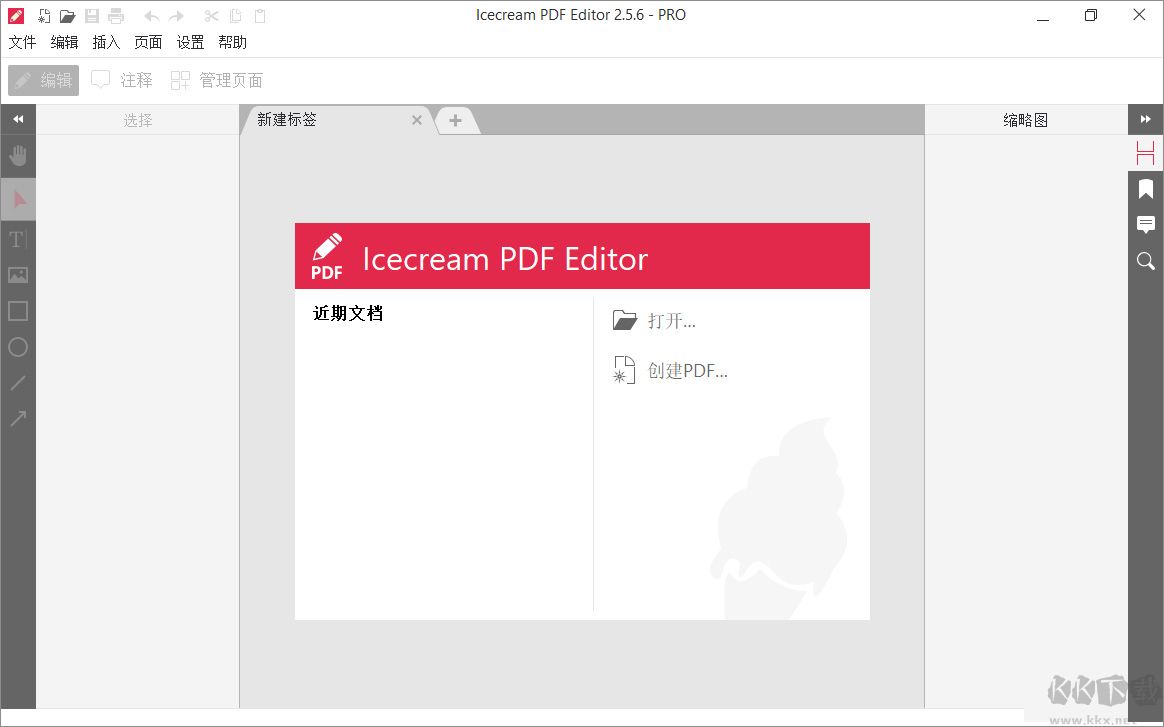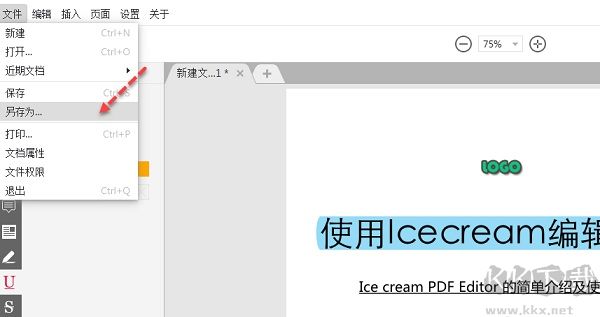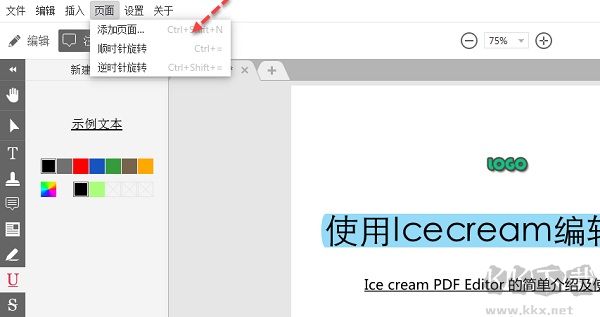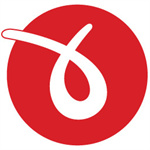Icecream PDF Editor是一款用来处理PDF文件的电脑应用,能对文档内容进行修改、添加注释或插入图片,可以合并多个文件,也能提取部分页面,不管是个人记录整理,还是办公材料处理,都能发挥良好效果,适合日常各类文本调整需求,如果有需要的朋友不妨下载使用体验一番。
Icecream PDF Editor特点
1、强大的编辑功能
icecream PDF Editor 的 UI 设计中规中矩,没有多余的元素点缀。进入编辑模式后,PDF 文档中的文字区域便会被识别出来,能够自由编辑,并设置字体、字号、颜色等,就像 Word 文档一样自然。你还可以插入图像及线条、箭头、形状等,并能够随意拉伸或旋转,自由度较高。
除了对单个页面修修补补外,Icecream PDF Editor 还支持对 PDF 页面进行合并、分割、调整顺序等操作,称得上一个优秀的全能选手。
2、丰富的标注格式
在编辑之外,Icecream PDF Editor 还是一款优秀的 PDF 阅读及标注 App,带有高亮、下划线、删除线、选框等工具。并可以添加注释、笔记和图章,或用画笔手绘内容。在界面右侧,你可以直观地浏览所有批注,并进行相关操作。
3、全局设置,版权保护
辛辛苦苦改完一篇论文,当然要加把锁才安心。Icecream PDF Editor 允许你设置文档密码,限制编辑、标注、打印、表格填写、复制内容等,并添加全局水印。
Icecream PDF Editor使用教程
1、根据需要编辑 PDF 或者创建 PDF,这里以创建一份 PDF 文件为例,并在弹出的对话框内对参数进行选择。
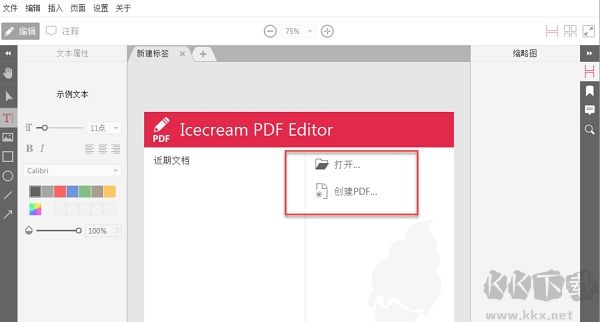
2、插入图片到 PDF,点击左侧栏的图片图标,打开浏览图片窗口,选择需要插入到 PDF 的图片文件,插入后将图片移动到合适的位置即可。
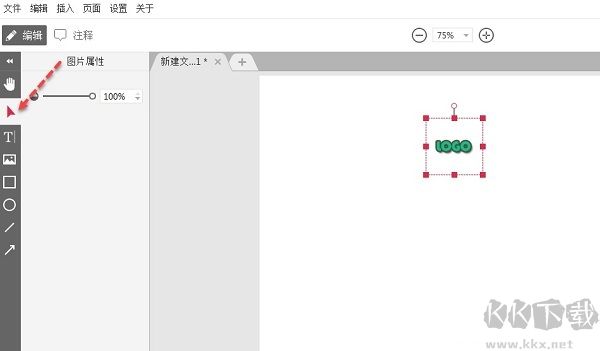
3、插入文字到 PDF,点击左侧栏的【T】图标,选择合适的字体大小后就可以在右边空白处输入文字了。需要注意的是如果输入的是中文的最好选择中文字体,否则可能看不见输入的内容。
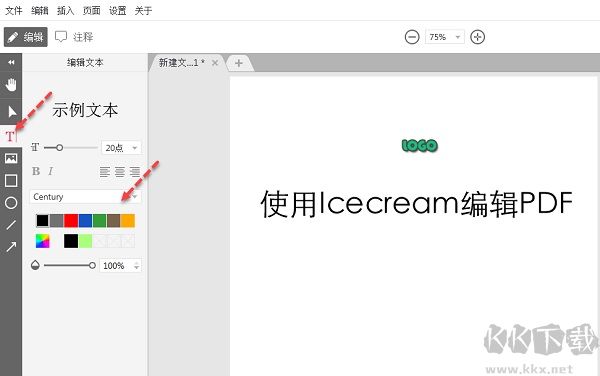
4、给文字添加注释等信息,点击工具栏的【注释】在左侧选择合适的注释工具,如高亮背景,给字体添加下划线,波浪线,删除线,图章等功能。
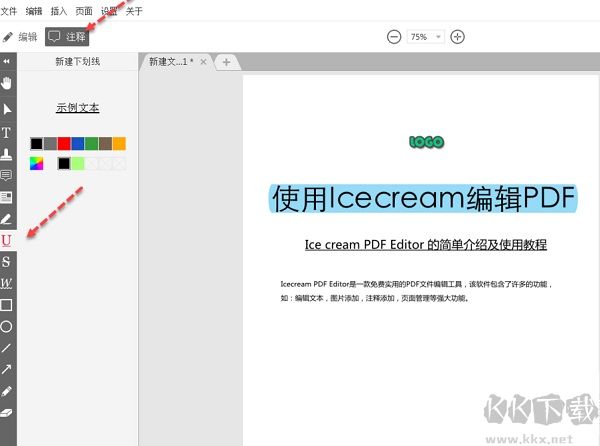
5、如果需要给 PDF 添加新页,可以点击页面 - 添加页面进行添加。
6、编辑好 PDF 后就可以点击文件 - 另存为保存 PDF 文件啦。
Icecream PDF Editor功能
1、文本编辑:编辑 PDF 文档中的任何文本。
2、页面管理:重新排序和删除 PDF 页面,拆分并粘贴 PDF 文件。
3、编辑对象:编辑 PDF 对象:移动,调整大小,旋转等。
4、PDF 密码保护:设置密码或限制编辑 / 复制文档的权限以保护它。
5、注释 PDF:添加注释,突出显示区域,划掉并突出显示文本,添加文本评论等等。
6、添加图章:创建自己的图章以进行快速 PDF 注释。
7、添加水印:在 PDF 文档中添加您自己的水印。
8、绘图:绘制,添加各种形状,箭头和线条到 PDF 文档。
更新日志
v3.28版本
1、新页面自动调整大小。
2、小错误修复。